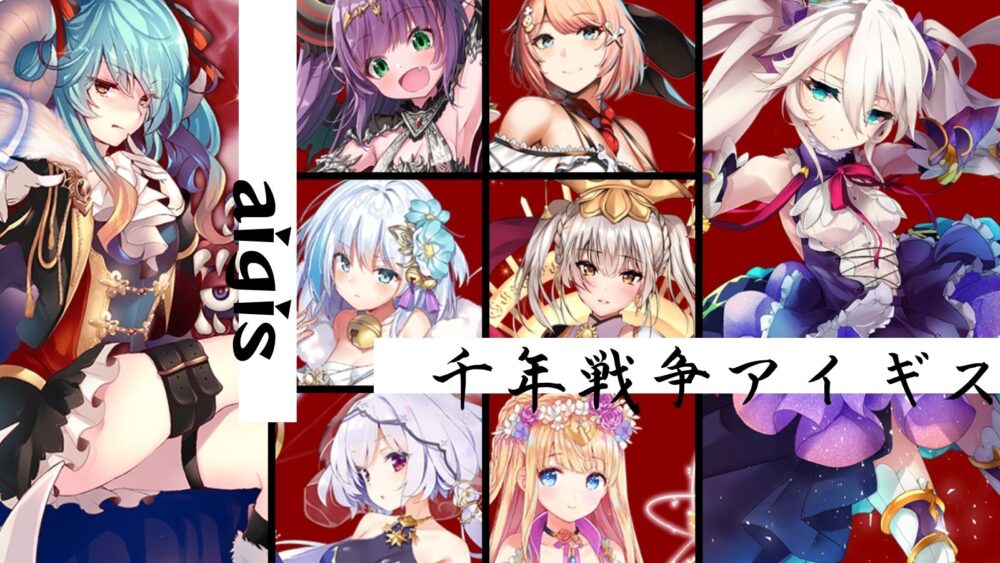一生使える本:見てもらうブログの為のデザイン(ブログの画像を綺麗に作る)


私が買った本です、これで特化ブログが書きやすくなって、クリック率が増えました。
これが分からないとクリックはされないと思った方が良いですね、SEOも大切ですが書いた文章が「流し読み」ではうまく行きません
特にスマホになったら、ブログを読む時間って何秒ですか?
多分パソコンで見る時間とスマホで見る時間が大きく変わっています、デザインがどれだけ重要なのか分かりました。
- この本を読むと見やすく書けるようになった
- 自分で書いて、なぜ必要か分かった
- 頭の中では分かっていても面倒だから後回しだった
最初は全然デザインは分かりませんでした
人のブログを見るとこんなデザイン作れるのか?すごいな!
センスもないし、始めたばかりだからとりあえず書いてみようでした
いま思うと早めに勉強しておくことが必要でした
約9カ月間、あんまり売れなくてブログをどうしようか悩んでいました、一時期上がったらGoogleアップデートで死亡して終わりかな?
1年使って毎月の苦悩です
こちらで入れております:ペライチで作っています。
そして特化ブログを本気でやりました、お金も結構かけていました
本は結構見ましたが、オススメは3本でした
デザインで1番簡単な物でした、複雑な物を見ても全然分かりませんでした!
目次
一生使える見やすい資料のデザイン入門
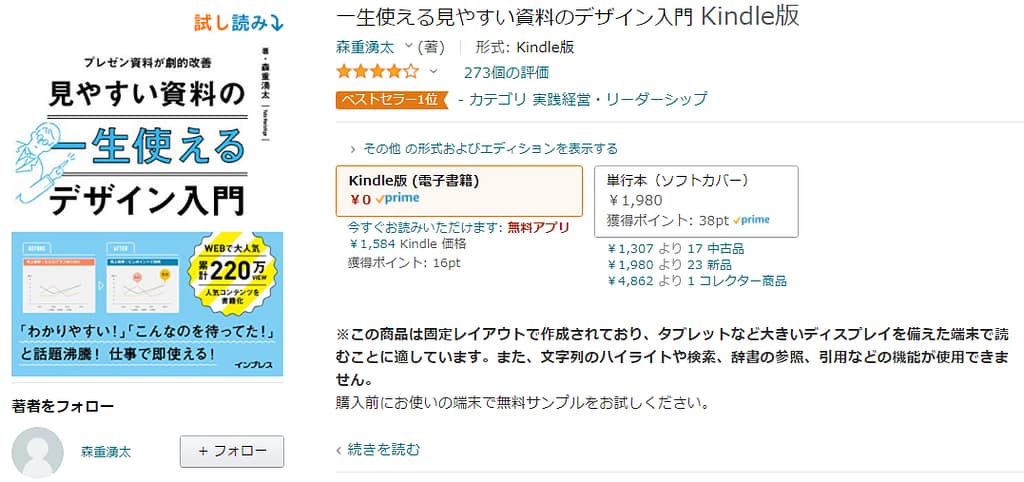
著者:森重湧太 ページ数:177ページ
これは何が良いのは簡潔にこう書きなさいと言われる事です
納得がいけばそのまま使えばいいと思います

本当に初心者向けだと思います。
ここからは一部だけ紹介いたします。
LESSON1序章の10ページ
★言葉より視覚で伝える

文章で伝えると、スマホで見ると流し読みになりますね。
せっかく書いても見てもらえない

視覚で伝えて一瞬そこで止める事です、流し読みでも戻ると思います
視覚の方が言葉より伝えられます、仕事で伝えた方が文章より絵で描いた方が良く分かります。
ブログでも同様です、仕事より見ないので更に視覚で止めさせる工夫が必要です、私も特化ブログを作成するときは画面を入れております
(他人の画像を使う際、相手のサイトを入れておきましょう&Alt テキストに名前を入れましょう)

難しい事はいらない
最初はこんな事が分からなかった、本を読めでやっとわかるようになった気がします。
もっと早く気付くことが重要ですた。
LESSON2の62ページ
★写真と文が離れると関係性が分かりずらい、写真と文が近いと分かりやすい

私もこういう感じで作っていました、手を抜いているわけではないのですが知識がないと正解が出ない

こちらのほうがやはり見やすいですね、私もこういう風に変更しました。そして字の色を変える事ですね、たった一つで見やすさが大きく変わります
情報は同じグループごとにまとめる、言っている意味は分かりますが知識がなければ何もできないと言う事が分かった
3カ月は左の文章も作れなかった、この本を読んで右の文章に代わっていきました
1年たってもやっとここまで来ました、多分もって難しいこともあると思います、まずは勉強することが分かりました。
LESSON5の156ページ
見やすく分かりやすい料金プラン表

実は結構、こういう表が見られますね、今思うとこれは駄目だなと思います

今はすべてこれに変更しています、分かりやすく変更していきました。
実際には左側はパワーポイントに登録されていますので私も仕事では使っていました、エクセルもこういうイメージが多いですね。
最近、ブログを見ると皆さん右側ですね、〇とか×で分かりやすくしています、私もまだまだうまくいきません
まだ勉強中ですね、「分かりやすい」っていうのがブログを書くことにどれだけ重要なことが分かりました
表現も重要ですが見やすくするその一つが重要ですね
まとめ
私はkindleで購入しましたが、使う事を前提だと本を購入した方が良いです
本をペラペラめくりってこのページで行こう!と思っても、kindleだとペラペラ出来ないのが難点です。
「読むときはkindle」・「使うときは本」として購入しておきましょう
安い方がkindleの方が安いのが悩みどころです。引っ越しする際はkindleの方が便利ですね。

一生使える見やすい資料のデザイン入門
もう一つ上に行く人
私も意味は分かりましたが、もうちょっと分かりやすければおすすめです
どちらかと言うとビジネス向けと思われます、私は仕事で結構使っています。
- 「一生使える見やすい資料のデザイン入門」が初心者
- 「伝わるデザインに基本」は中級レベルです。
伝わるデザインの基本 増補改訂版 よい資料を作るためのレイアウトのルール

伝わるデザインの基本 増補改訂版 よい資料を作るためのレイアウトのルール
Amazon口コミ
2017年10月28日に日本でレビュー済みAmazonで購入見やすい資料が好きなのに、ちゃんとした理論や基準を持っていない人に特にオススメできる本です。PowerPointで作るようなスライドだけでなく、大判の資料、ポスターやチラシ、文章メインの書類に至るまで、一定の基準に基いて見やすく作ることができます。また、見づらい資料も「何となく見づらい」ではなく「○○が✕✕だから見づらい」とちゃんと評価できるようになります。フォントひとつを取っても、例えば私はなんとなく「MSゴシックよりメイリオが見やすい」と思っていたのですが
●なぜMSゴシックではダメなのか
●なぜメイリオならいいのか
●英字や数字もメイリオでいいのか
●特に強調したい部分はどうすればよいのか
をキッチリ説明することができませんでした。この本を読めば、ある程度理論に基いてフォントやレイアウト、色使いを選定したり評価したりできるようになります。個人的に得る所が特に多かったのは、約物、箇条書きや文章揃えに関する項です。
●全角括弧は格好悪いからとりあえず半角括弧を使えばいいだろう
●小見出しは箇条書きにすると見やすいだろう
●インデントで入れ子構造を表現すれば分かりやすいだろう
●タイトルっぽい見出しは中央揃えがいいだろう
●図のキャプションは図とテキストボックスの中央線が揃っていればいいだろう
と安易に考えていた自分にとって、この本で紹介されている具体的な解決例は大変印象的で、かつ納得のいくものでした。そして本文中で挙げているデザイン例だけでなく、本文そのもの、この本のデザインそのものが見やすく分かりやすいことが、何より説得力を上げているポイントです。最後にあえて難点をあげると、面倒な手順が多い割に時短テクニックにはあまり触れられていない点です。たとえばこの本のアドバイスに忠実に従うと、複数箇所にカーニングを行うという、かなり面倒くさい手順を実行する場面に多々遭遇します。Altキーを使ったショートカットやクイックアクセスツールバーを使えば手間を削減できますが、本書では右クリックからの編集方法しか紹介されていません。
Amazon
kindle paperwhite 持っていない方へ
kindle paperwhite本用のキンドルです、ペーパーホワイトで画面は白と黒で太陽の明かりも画面が光らないのでどこでも見れます、スマホより軽いです(170g)、出張用にかなり便利です
軽い×持ちやすい
オススメはkindle paperwhiteが圧倒的に人気です、解像度が大きく見やすい。
- 電車の中で片手で見れる
- 片手で画面をスライド出来る
- そのままポケットに入れられる
- コミックはいくらでも入る
Kindle フロントライト搭載 Wi-Fi 8GB ブラック 広告つき 電子書籍リーダー + Kindle Unlimited(3ヵ月分。以降自動更新)

Kindle フロントライト搭載 Wi-Fi 8GB ブラック 広告つき 電子書籍リーダー + Kindle Unlimited(3ヵ月分。以降自動更新)
新品販売価格:8980円
※本を紹介するために一部画像を付けさせております、問題がありましたらご連絡お願いいたします。